
对轨迹进行管理,同时提供针影像提供格式转换以及质量调节小工具。
#### 轨迹管理器
**功能:**对轨迹数据进行管理,包括数据的读取、另存为和选择
步骤:
1\. 点击→按钮,弹出轨迹数据管理界面。
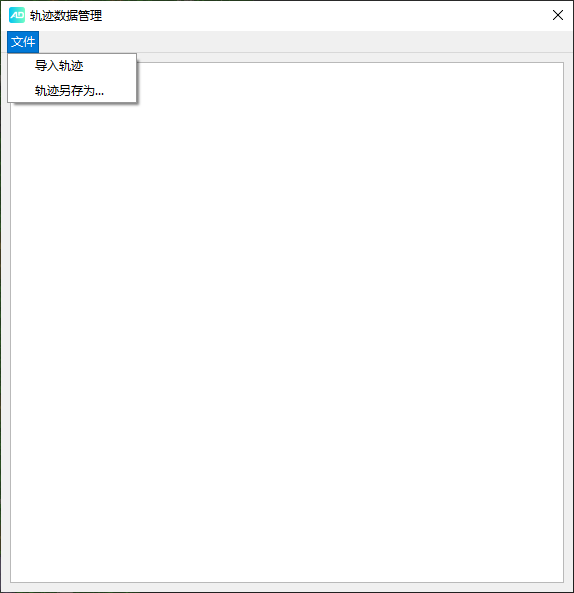
1. 点击→“文件”,可以选择对轨迹数据进行“导入轨迹”和“另存为”操作;
#### 图像转换器
**功能:**对影像文件进行格式转换
步骤:
1\. 点击,弹出图像转换器界面。
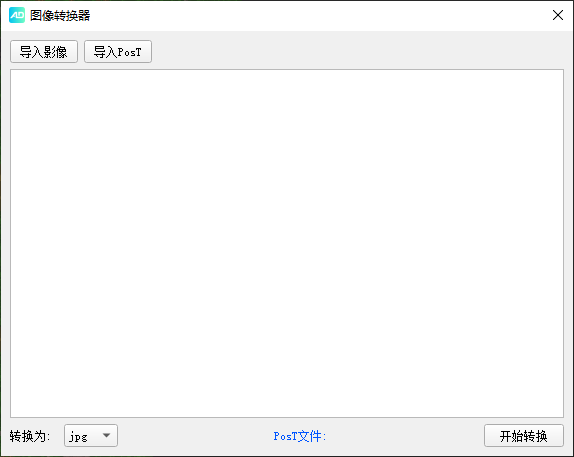
2.点击→“导入影像”,同时点击→“导入PosT文件”为影像添加经纬度信息,在下方“转换为”选择转换后的格式,点击→“开始转换”,即可完成影像转换。
注意:需要导入的影像路径中不可包含中文字符,否则可能出现转换失败。
- 概况
- 安装与激活
- 软件安装
- 软件购买及激活方法
- 在线激活
- 加密狗激活
- 系统备份和恢复
- 用户登录
- 模块介绍
- 项目管理模块
- 工作空间
- 项目
- 添加文件
- 更改文件
- 加载点云
- 停止任务
- 析出数据
- 文件属性查看
- 选项
- 快捷操作
- 渲染模块
- 渲染模式
- 点云显示类型
- 轨迹显示类型
- 显示与定位
- 渲染设置
- 渲染视图
- 编辑模块
- 编辑模式
- 局部视图
- 扩展选择
- 选点类型
- 点操作
- 量测
- 保存编辑
- 控制点编辑
- 工具模块
- 重采样类型
- 按时间截取
- 数据分段
- 点云配准
- RGB更改
- 点云解析
- POS解算
- 精化模块
- 精化方法
- 结果查看
- 分类模块
- 分类方法
- 地物提取
- 电力模块
- 添加文件
- 杆塔标记
- 电力切档
- 补断点
- 精细分类
- 矢量化
- 电力分析
- 精细巡检
- 海量点云平台
- 视图模块
- 窗口视图
- 轨迹管理器
- 主题
- 附录
